هذا هو التحديث الذي تنتظره وأرسلت لنا مئات الرسائل لتستعلم عن موعد صدوره ومميزاته، الآن أصبح متاح لك ترقية جهازك إلى نظام التشغيل الأحدث والذي يحمل إصدار رقم 9.0.

في الأسطر التالية سنقدم لكم دليلاً كاملاً للتحديث إلى هذا الإصدار كما تعودتم منا سابقاً بحيث يعد كمرجع أساسي لك ومساعد في إنجاح خطوات عملية التحديث الى نهايتها.
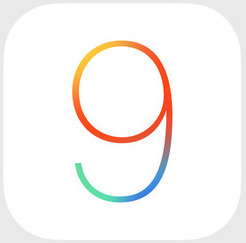
محتويات الدليل:
- الأجهزة التي ينطبق عليها هذا التحديث.
- أهم مزايا التحديث رقم 9.0.
- ملاحظات أساسية قبل التحديث.
- خطوات أساسية قبل التحديث.
- خطوات التحديث التلقائي.
- خطوات التحديث اليدوي (أفضل طرق التحديث).
- أسئلة وإجابات.
- ما بعد التحديث.
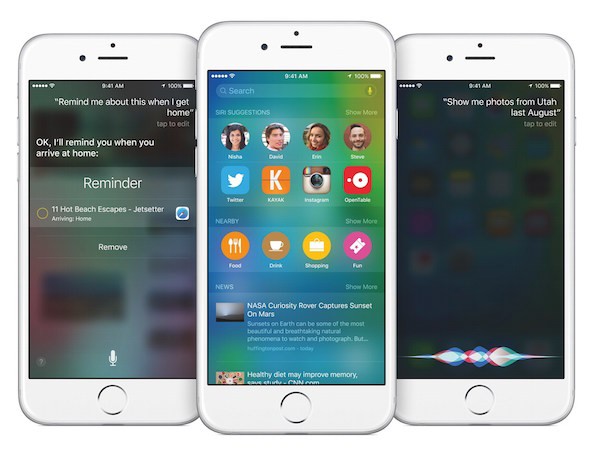
الأجهزة التي ينطبق عليها التحديث:
ينطبق هذا التحديث على الأجهزة التالية:
- الآي فون 6
- الآي فون 6 بلس
- الآي فون 5s
- الآي فون 5c
- الآي-فون 5
- الآي-فون 4s
- الآي باد Air 2
- الآي باد Air
- الآي-باد 4
- الآي-باد 3
- الآي-باد 2
- الآي-باد ميني
- الآي باد ميني ريتنا
- الآي باد ميني 3
- الآي-بود تاتش 5
- الآي بود تاتش 6
أهم ميزات التحديث رقم 9.0 :
هناك عشرات المزايا في iOS 9، طبعاً منها ما ليس مهماً ومنها ما هو رائع جداً. ويعد هذا التحديث هو الأكبر في تاريخ الشركة طبقاً لقولها وأهم التحديثات هى:
تطبيق الأخبار:
تطبيق جديد أضافته أبل لنظام iOS 9 وهو تطبيق الأخبار الذي يمكنك من الإطلاع على مختلف الصحف والمواقع الإخبارية الأجنبية. التطبيق يتميز بالسلاسة والتصميم الرائع لكنه لا يدعم الأخبار العربية.
تحديث جذري لتطبيق الملاحظات:
تم تحديث تطبيق الملاحظات بشكل جذري بحيث أصبح يدعم إضافة روابط للمواقع أو الصور والخرائط. كما يمكن أن تقوم بالرسم الحر ويوجد عدة أقلام ومسطرة وألوان مختلفة. راجع مقال ما الجديد في تطبيق الملاحظات.
تطبيق الخرائط:
أصبح تطبيق الخرائط يظهر المواصلات العامة “في الدول المدعومة فقط” بحيث يمكنك التنقل بين القطارات ومترو الأنفاق والحافلات وغيرها من وسائل المواصلات. (لا يدعم أي مدن عربية).
تطبيق iCloud Drive
تطبيق لسحابة أبل يمكنك من تصفح الملفات المسجلة فيه واختيار أي تطبيق على جهازك لفتح الملفات، كما تستطيع مشاركتها مباشرة بالبريد.
تعدد المهام للآي باد
في نسخ الآي باد 64Bit تم إضافة إمكانية تصفح تطبيق جانبي أثناء استخدام تطبيقك الحالي، وكذلك مواصلة مشاهدة الفيديو بعد الخروج من سفاري. كما تم توفير ميزة حصرية للآي باد Air 2 وهى إمكانية فتح تطبيقين معاً في نفس الوقت.
تطوير لوحة مفاتيح QuickType
تم تطوير لوحة مفاتيح النظام الرسمية بحيث توفر خصائص إضافية في الآي باد مثل أزرار الاختصارات للقص واللصق والتنقل السريع بين الأسطر وكذلك اختيار أي نص بالسحب على اللوحة.
سيري
حصلت سيري على تحديث هام حيث أصبحت تبحث داخل التطبيقات المختلفة وليس فقط في النظام ويمكنها اقتراح تطبيقات معينة تستخدمها بكثرة. كما تستطيع أن تتذكر موقع صف العربية والتفرقة بين صورك ومعلومات عنها مثل أن تطبيق أن تريك صور شهر معين. البحث في الجهاز اكتسب بعض خواص سيري فيظهر درجات الحرارة ونتائج المباريات مباشرة.
أداء الجهاز:
قامت أبل بتحسين أداء الأجهزة بشكل كبير من حيث السرعة والاستجابة وكذلك إضافة عمر إضافي يصل إلى ساعة من الاستخدام.
أمان أفضل:
الآن أضافت أبل إمكانية وضع رقم سري مكون من 6 أرقام وليس 4 مثل السابق.
ملاحظات أساسية قبل التحديث:
- قم بمراجعة مقالنا الخاص باستعدادات قبل التحديث عبر هذا الرابط.
- قم بتحميل أحدث نسخة من الآي تيونز وهى 12.2.2 (صدر منذ دقائق الإصدار 12.3) من موقع أبل عبر هذا الرابط. وإذا أصدرت أبل تحديث جديد خلال الساعات القادمة ننصح بتحميله
التحديث من الجهاز مباشرة
قم بفتح الإعدادات ثم عام ثم تحديث البرامج فيظهر لك أن هناك تحديث جديد مثل الصورة التالية فقط اضغط على تنزيل وتثبيت (يتطلب وجود مساحة فارغة في جهازك لا تقل عن 809 ميجا في حالة الآي فون 4s وتزداد مع الأجهزة الأحدث أو في حالة الآي باد الذي تزيد المساحة إلى أكثر من جيجا)
إذا كان لديك جيلبريك فلن تتمكن من استخدام هذه الطريقة ولابد من عمل ريستور
التحديث بواسطة الآي تونز:
الفرق بين ال Restore والـ Update:
قبل أن نبدأ بالتحديث لا بد من إعطاء نبذة عن الفرق بين عمليتي الـ Restore والـ Update وتأثيرهما الفعلي على الآي فون.
Update: هى عملية تحديث الجهاز تلقائياً بدون تدخل منك حيث يقوم الآي تونز بتحميل ملف التحديث من موقع ابل وتحديث جهازك ولا ينتج عنها فقدان اي بيانات (يفترض ذلك لكن لابد من أخذ نسخة احتياطية كما سبق وذكرنا لضمان عدم حدوث مشاكل عارضة).
Restore: وهى تنزيل نسخة جديدة تماماً وكأنك اشتريت الهاتف من جديد، ويفضلها البعض عند التحديث وهى إجبارية إن كان لديك جيلبريك وتريد التحديث
Update لا يصلح لمن يملك جيلبريك في جهازه ولابد من اختيار Restore.
خطوات التحديث:
1
قم بتوصيل جهازك بالكومبيوتر وافتح الآي تونز وقم بالضغط على زر Check For Update – في بعض الأحيان يعلم الآي تيونز بوجود Update.
2
ستظهر رسالة تخبرك أن هناك تحديث لجهازك وهو iOS 9 فقم بالضغط على Download And Update (ربما يظهر رسالة خطأ وسببها سيكون الضغط على خوادم أبل)
3
ستظهر رسالة تخبرك بالمزايا الجديدة التي تم إضافتها في نظام iOS 9 ويمكنك قراءتها ثم اضغط على Next
4
ستظهر لك رسالة اتفاقية المستخدم فقم بقبولها Agree
5
الآن ستبدأ عملية تحميل الملف وتحديث جهازك لكن عليك ملاحظة أن عملية التنزيل والتحديث ستأخذ بعض الوقت.
قد يطلب منك بعد التحديث إدخال كلمة المرور الخاصة بالسحابة “خدمة العثور على الهاتف”، فإذا كنت لا تتذكرها فمن فضلك انتظر ولا تحدث جهازك
نصيحة سريعة:
بعد انتهاء التحديث قم بتصفح جهازك وتوجه الى الخصائص وتاكد من أنها مضبوطة بشكل صحيح وبالتحديد خصائص حسابات الإيميل والتقويم وذلك من خلال تطبيق الاعدادات- الايميل، جهات الاتصال، التقويم Settings > Mail, Contacts, Calendars وتأكد ان جميع حساباتك موجودة. وإذا وجدت أي شيء مفقود قم بالاستعادة من النسخة الاحتياطية التي أخذتها كما ذكرنا في مقال ما قبل التحديث.
التحديث اليدوي: (الأفضل أن تقم بالتحديث اليدوي)
هذه الطريقة هى المفضلة وهى تناسب الجميع وخاصة من لديه جيلبريك حالياً، لكنها ستودي إلى حذف كل محتويات الجهاز لذا لابد من وجود نسخة احتياطية كي تستطيع استعاده ما تم مسحه.
يمكنك القيام بالتحديث اليدوي من خلال تنزيل ملف التحديث من خلال الروابط التالية بحسب نوع جهازك كما هو مبين:
*التحديث حجمه كبير ومن الوارد أن ينقطع اتصالك قبل تنزيله كله لذلك استخدم أحد تطبيقات إدارة التنزيلات.
- iPhone 6
- iPhone 6 Plus
- iPhone 5s GSM+CDMA
- iPhone 5s GSM
- iPhone 5C GSM+CDMA
- iPhone 5C GSM
- iPhone 5 GSM+CDMA
- iPhone 5 GSM
- iPhone 4S
- iPad 2 – WiFi
- iPad 2 – 3G
- iPad 3 – WiFi
- iPad 3 – 4G
- iPad 4 – WiFi
- iPad 4 – GSM
- iPad 4 CDMA+GSM
- iPad Air -WiFi
- iPad Air – 4G
- iPad Air 2 – 4G
- iPad Air 2 – WiFi
- iPad Mini – WiFi
- iPad Mini – GSM
- iPad Mini 2 – WiFi
- iPad Mini 2 – 4G
- iPad Mini 3 – WiFi
- iPad Mini 3 – 4G
- iPod 5G
- iPad 6G
بعد ذلك وبعد اتمام التحميل قم بربط جهازك بالكمبيوتر ثم توجه الى الآي تيونز واضغط على زر Restore مع زر Options في الماك أو زر Restore مع شيفت Shift بالنسبة لنظام وكيبورد ويندوز. (تأكد أن امتداد الملف IPSW وإن كان غير ذلك فقط قم بتغير الامتداد بشكل يدوي إلى IPSW) ستظهر لك نافذة لتختار منها الملف الذي تم تحميله ولتبدأ بعد ذلك عملية التحديث للآي فون.
أسئلة متكررة:
هل سوف أفقد الجيلبريك إذا قمت بالتحديث؟
- نعم، إذا كنت تريد المحافظة على الجيلبريك لا تحدث جهازك حتى يصدر جيلبريك له.
هل سوف تمسح جميع برامجي ومحتويات الجهاز إذا قمت بالتحديث OTA أو Update من الآي تيونز؟
- لا، عليك مراجعة الشرح مرة أخرى، هناك فرق بين الـ Update والـ Restore وفي النهاية إذا كان عندك نسخة احتياطية يمكنك استعادة كل شيئ.
أي-تيونز يعطيني خطأ عند محاولة التحديث، ماذا أفعل؟
- تأكد أنك تملك أخر إصدار من برنامج أي-تيونز، واستخدم الطريقة اليدوية في التحديث.
أنا متأكد أنني أملك آخر إصدار من أي-تيونز، لكن مازال هناك خطأ، ماذا أفعل؟
- يمكنك لا انتظار والتجربة لاحقاً قد يكون هناك ضغط على موقع أبل، ويمكنك وضع جهازك في الـ DFU والمحاولة.
لا أستطيع الترقية حاولت كل شيئ ومازال أيتيونز يعطيني أخطاء، أرجوكم أريد حل؟
- ابحث في جوجل على رقم الخطأ وانظر ما المشكلة، والأفضل محاولة الترقية عن طريق حاسب آخر.
لدي iOS 9 نسخة تجريبية أو إصدار iOS 9.1 فهل يمكنني الترقية؟
(محدث) لا يمكن الترقية من iOS 9.1 التجريبي إلى iOS 9 النهائي. وكان المعتاد أن مستخدمي النسخ التجريبية أيضاً عليهم عمل ريستور لكن أخبرنا بعض متابعي آي-فون إسلام أنه لأول مرة أصدرت أبل تحديث خاص لمستخدمي النسخة GM من نظام iOS 9 إلى النسخة النهائية.
ما بعد التحديث:
تطبيق الخطوات السابقة سيضمن لك نجاح التحديث بإذن الله، ويجب ملاحظة أن أول عملية مزامنة بين الآي فون والجهاز بين انتهاء عملية التحديث ستأخذ وقتاً حيث سيتم نقل البيانات المخزنة في جهازك الى الآي فون، وعند انتهائها ستلاحظ أنه حتى صفحات السفاري في الآي فون المفتوحة مسبقا قبل التحديث تبقى كما هي وكذلك البيانات والخصائص الأخرى. حينها يمكن القول أن عملية التحديث قد تمت بنجاح.
ملاحظة: الجيلبريك الحالي لا يصلح لهذا الإصدار ولا نعلم وقت صدور الجيلبريك الجديد وحين صدوره سوف نعلن في الموقع لذلك لا تحدث جهازك إن كنت تريد جيلبريك.

